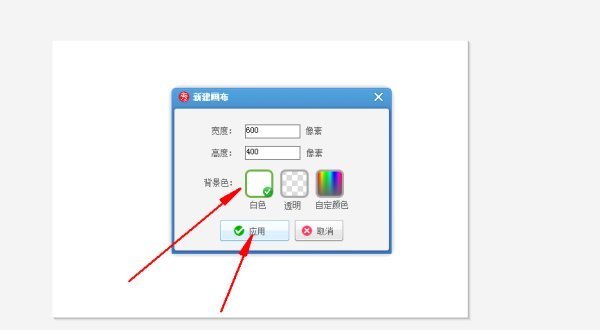美图秀秀如何制作透明图片
的有关信息介绍如下:
Adobe PhotoShop(简称 PS)功能非常强大,但对于新手来说,初体验是苦不堪言。其实我们制作透明图片,使用美图秀秀就可以实现。本经验分享下美图秀秀如何制作透明图片。
在任务栏搜索框内输入美图秀秀,打开“美图秀秀”应用,如下图所示。
点击“美化图片”选项卡,或点击“推荐”功能列表中的“美化图片”,如下图所示。
切换至“美化图片”工作区,点击“打开”按钮,弹出“打开图片”对话框。选择制作为透明的图片,再点击对话框中“打开”按钮,如下图所示。
选择“抠图”选项卡,点击“自动扣图”,弹出“抠图”窗体【为了展示效果,先窗口最小化,再缩小位置】,如下图所示。
用”抠图笔“在图片上画一条线,点击“换背景”按钮,如下图所示。
在“抠图换背景”对话框中,“背景设置”组内点击“透明背景”,然后在“前景编辑”窗体内调整相关参数,效果如下图所示。
调整完毕后点击“应用效果”按钮,关闭“抠图换背景”对话框。回到“抠图”工作区,再点击“裁剪”按钮,弹出“裁剪”对话框进行调整,其效果如下图所示。
点击“应用当前效果”按钮,再点击“保存”按钮,或在第7步骤中,直接点击“保存”按钮,如下图所示。
用Windows 10 自带照片工具,打开图片,效果如下图所示。